windowsXP系统下对压缩文件进行加密的方法
我们在传输大文件时,通常都会对其进行压缩处理,而如果想要保证其安全性的话,也可以给压缩文件加密。那么,具体该如何操作呢?接下来,小编就为大家介绍在windowsXP系统中对压缩文件加密的方法。
具体如下:
1、选择需要压缩的文件,点右键,点击“添加到压缩文件”,打开此窗口;

2、点击高级;
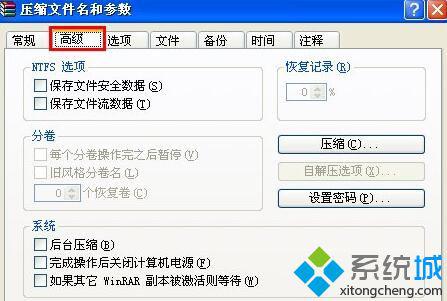
3、点击设置密码按钮;
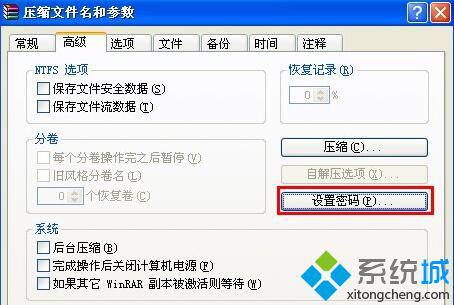
4、在两个框内输入同样的密码;

5、点击确定键设置密码,再次点击压缩键,最后确定即可;

XP系统对压缩文件进行加密的方法就为大家介绍到这里了。本文中,小编是借助WinRAR软件来实行压缩文件,如果你使用的是其它压缩软件,那么设置密码的方法也是类似的。对压缩文件进行设置后,只有输入正确密码才能打开文件,这样能够加强文件的安全性。
相关教程:如何对u盘进行加密7z 命令行 压缩文件夹快压压缩软件官方下载好压加密文件windows8文件夹加密我告诉你msdn版权声明:以上内容作者已申请原创保护,未经允许不得转载,侵权必究!授权事宜、对本内容有异议或投诉,敬请联系网站管理员,我们将尽快回复您,谢谢合作!











